目 次
フォートナイトのプレイはパソコン版がおすすめな理由

世界で 3 億人以上のユーザーがプレイしている大人気ゲームのフォートナイト。そんなフォートナイトをより良い環境で楽しみたい場合、パソコン版でプレイするのがおすすめです。ではなぜフォートナイトをプレイする際にパソコンが良いのでしょうか。
-

クロスプレイに対応している
フォートナイトはパソコン版以外にも、PlayStation® (以降 PS で表記)・Nintendo Switch・Xbox・スマホ版など、さまざまなプラットフォームに対応しています。そしてさらに魅力的なことが「クロスプラットフォームプレイ」に対応しているということ。
パソコン版と Nintendo Switch など、異なるプラットフォームでも一緒にプレイをして楽しめるため、別々のプラットフォームの仲間同士も増えて遊びの幅も広がります。
-

高画質環境でプレイできる
一般的な家庭用のゲーム機とゲーミングパソコンでは、再現できる画質が大きく異なります。 パソコン版フォートナイトでは高画質環境でプレイを楽しめるため、画質にこだわりたい方におすすめです。
例えば、PS4 や Nintendo Switch といった家庭用ゲーム機では、本体自体の性能を上げることができません。一方でパソコンであれば、グラフィックボードの性能次第で高画質環境でも快適にプレイできます。
-

有利にバトルができる
さまざまなプラットフォームで楽しめるフォートナイトですが、パソコン版はもっとも優位性の高いプレイができます。その理由は、フレームレートの圧倒的な差です。
例えば、 PS5 の平均フレームレートが 60~120 fbs なのに対し、パソコンは 60~240 fbs と非常に高いフレームレートでプレイができます。
高レート帯でマッチングする人のほとんどはパソコンプレイヤーであるため、強いプレイヤーに勝利するためには、パソコン版フォートナイトでプレイするほかありません。
フォートナイトに必要なゲーミングパソコンのスペック

パソコン版でフォートナイトをプレイする場合、最低限必要なスペックの確認が重要です。より快適にプレイをするためにも、推奨スペックを事前に確認しておきましょう。 ここでは、フォートナイトの最低限動作に必要なスペックと快適にプレイするための推奨スペックを紹介します。
-

必要スペック
フォートナイトを問題なく動作させるためには、必要スペックをクリアしたパソコンでなければなりません。スペック不足のパソコンでは動作がカクカクしたり、最悪の場合では動作しなかったりなど起こります。
フォートナイトのプレイに最低限必要なスペックは以下のとおりです。
CPU インテル® Core™ i3 2.4Ghz メモリ 4 GB GPU インテル® HD グラフィックス 4000 OS Windows7/8 64bit フォートナイトのプレイに最低限必要なスペックは以下のとおりです。
-

推奨スペック
最小の構成でもフォートナイトは動作するものの、より快適にゲームを楽しむためには推奨スペックでプレイすることをおすすめします。フォートナイトの推奨スペックは以下のとおりです。
CPU インテル® Core™ i5-7300U メモリ 8 GB GPU GeForce GTX 960 OS Windows 7/8 64bit なお、フォートナイト以外のゲームもプレイする場合は、高いスペックが必要になるゲームに合わせてパソコンスペックを決めましょう。
フォートナイトが快適に遊べるゲーミングパソコンの選び方

近年のパソコンゲームは画質やグラフィックの向上によって、一昔前よりも求められるスペックが向上しています。フォートナイトはもちろんのこと、より長く快適にゲームを遊ぶためにも、適切な構成のパソコンを選びましょう。 そこでここからは、快適にプレイを楽しめるゲーミングパソコンの選び方を紹介します。
-

グラフィックボードなし
のパソコンは避けるパソコンでプレイできるゲームのなかでも、フォートナイトは比較的軽いゲームです。ただし、さまざまなプレイヤーとバトルをする「バトルロワイヤルゲーム」になるため、グラフィックボードなしのパソコンではまともに動作させるのは難しいでしょう。
仮に動作した場合でも、操作にラグが発生してしまうとプレイで勝ち続けることは難しくなります。そのため、最低限必要なスペックをクリアしたパソコンを選ぶことが重要です。
-

デスクトップかノートブックを選ぶ
ゲーミングパソコンを選ぶ際に迷う部分といえば、デスクトップパソコンとノートブックのどちらにするかということです。これらを決める際は、以下の基準にしてみてください。
・価格や性能を優先する場合:デスクトップパソコン
・携帯性を重視する場合:ノートブックなお、同じ価格帯で比較した場合、デスクトップパソコンのほうがスペック的に有利になると覚えておきましょう。
-

メモリは 16 GB 以上にする
パソコンの重要パーツであるメモリは、容量が多くなるにつれて CPU なども効率的に動作します。特にゲーム用のパソコンとして構成を考えた場合、メモリ容量が足らないと動作がカクカクしてしまう原因にもなります。
プレイ中にきちんと動作しないとストレスにもなってしまうため、メモリ容量は重要です。快適なゲームプレイを求めるなら推奨スペックよりも多い 16GB をおすすめします。
-

フレームレートは
144 fps~240 fps にするフレームレートが高いほど映像の動きもなめらかになります。特に FPS/TPS ゲームでは、一瞬の動きが勝敗を決めることも少なくありません。スムーズな動きを再現できる高フレームレートは、通常のプレイヤーよりも有利といえるでしょう。
なお、フレームレート (fps) とは「1 秒間の間に映し出される画像のコマ数」です。数値が高いほどより細かくてなめらかな動きを再現できます。ゲーミングパソコンを購入する際には、フレームレート 144 fps~240 fps を目安にしましょう。/p>
パソコン版フォートナイトのインストール手順
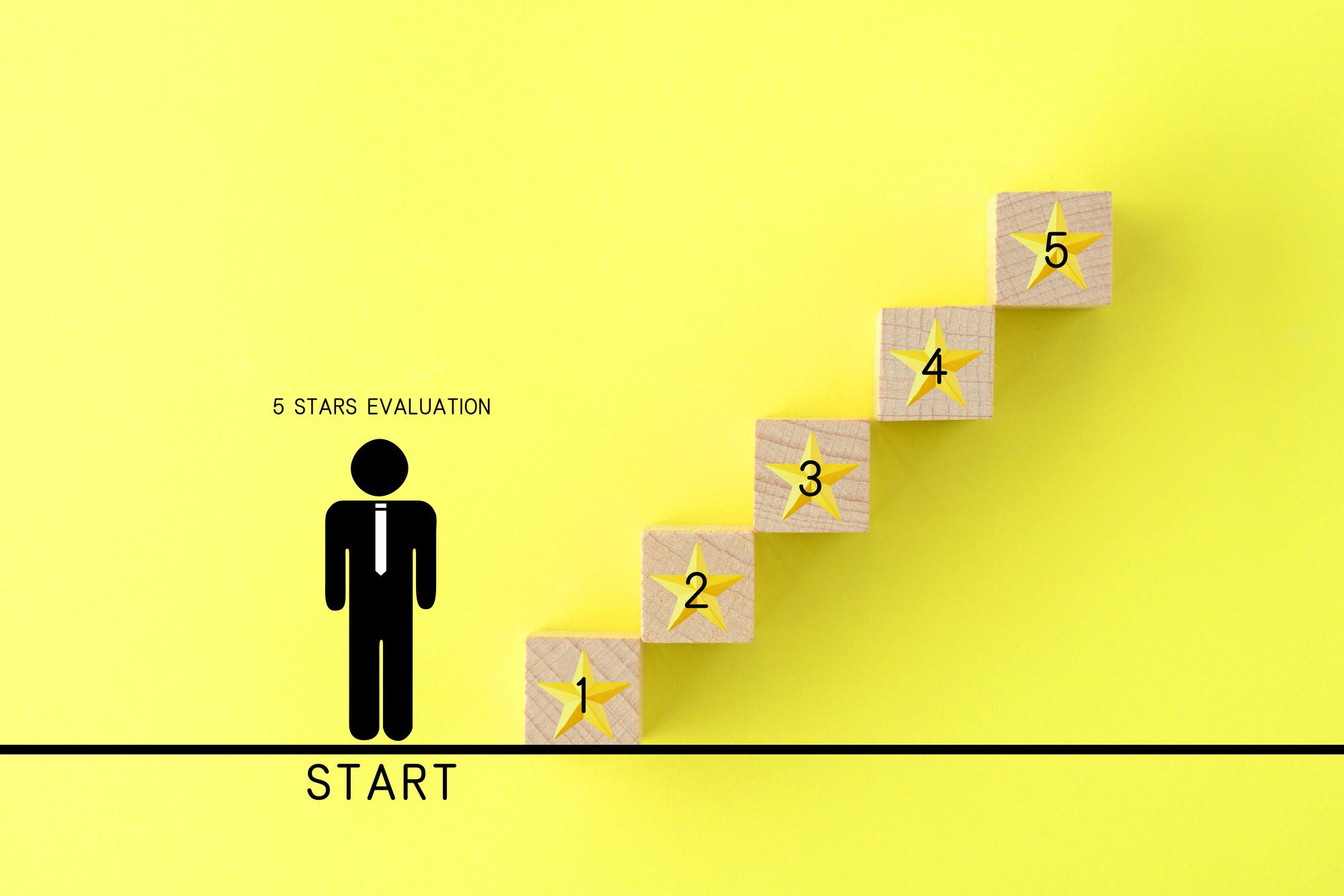
フォートナイトで遊んだことがない方の場合、パソコン版の導入方法で迷ってしまう方もいるかもしれません。ここからは、パソコン版フォートナイトの導入手順を解説します。 アカウントの作成からインストール、サインインまでを詳しく解説しますので、初めての方は参考にしてみてください。
-

1.アカウントの作成
フォートナイトを始めるためには、公式サイトにアクセスしてアカウントを作成する必要があります。公式サイトにして、画面右上部分にある「ダウンロード」ボタンをクリックしてください。
アカウント作成画面になったら、以下の必要項目を入力します。
・名前(名/性)
・ディスプレイネーム※ゲーム内のアカウント名
・メールアドレス
・パスワード入力が完了したら、同意項目にチェックを入れて「アカウントの作成」をクリックしましょう。
-

2.インストーラーの
ダウンロードアカウント作成が正常に完了すると「ダウンロードありがとうございます」と表示されたページに移ります。ここで OS 別のインストーラーをダウンロードします。
「プラットフォームの選択」と表示された下に「Windows」「MAC」のボタンが表示されるので、自分が使っているパソコンの OS を選択してダウンロードを実行しましょう。
-

3.Epic Games Launcher
のインストールインストーラーのダウンロードが完了したら、次に「Epic Games Launcher」と呼ばれるツールをダウンロードします。「Epicinstaller」を開いたあとに、保存先を決めてインストールボタンをクリックしてください。
するとインストールが開始されますので、そのままダウンロードを完了させます。なお、MAC の場合は「Epic Games Launcher」のアイコンを「Applications」のフォルダ内にドラッグしてインストールしましょう。
-

4.Epic Games Launcher
でサインインダウンロードが完了したら「Epic Games Launcher」をダブルクリックして開きます。ログインページの画面が表示されるので、先程作成したアカウントのメールアドレスおよびパスワードを入力し「SIGN IN」ボタンをクリックします。
-

5.フォートナイトの
インストールアカウント情報を入力して正常にログインが完了すると「インストール」ボタンが表示されるので、そちらをクリックしてください。利用規約の同意を求められるため、内容を確認してから同意項目にチェックを入れます。
その後、インストールする場所を選択して「インストール」が完了するまで待ちましょう。特別な理由がない限りは、保存先を変える必要はありません。
インストールが正常に完了すると「起動」ボタンが表示されます。これでインストールは完了しましたので「起動」をクリックして、早速フォートナイトをプレイして楽しみましょう。
まとめ

フォートナイトは比較的軽いゲームですが、スペックの低いパソコンでは動作が難しいことあるため、最低限必要なスペックを搭載したパソコンを選びましょう。 スペックに余裕を持っておくことで快適な操作性が実現できるほか、さまざまなゲームもストレスなく楽しむことができます。 レノボでは、お求めやすい価格のゲーミングパソコンを用意しています。持ち運びにも便利なノートブックからカスタマイズが自由なデスクトップまであるので、ゲーミングパソコンを探している方はぜひレノボ製品をご検討ください。
ノートブックを探そう ノートブックを探そう デスクトップを探そう デスクトップを探そう



















